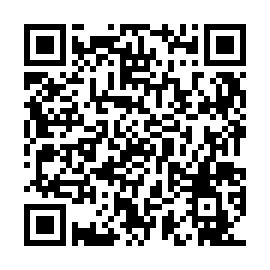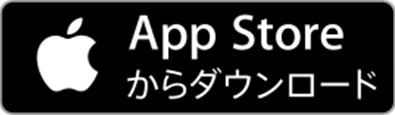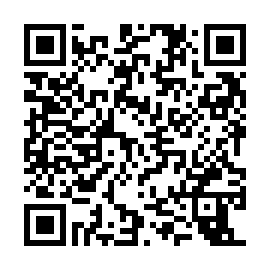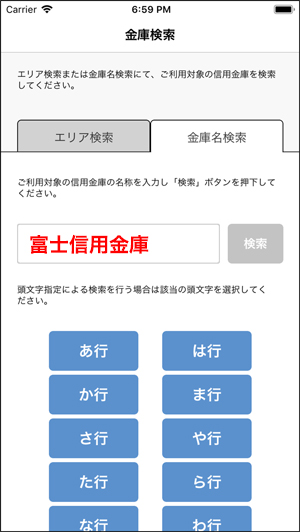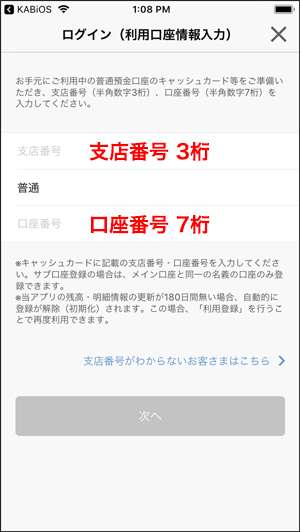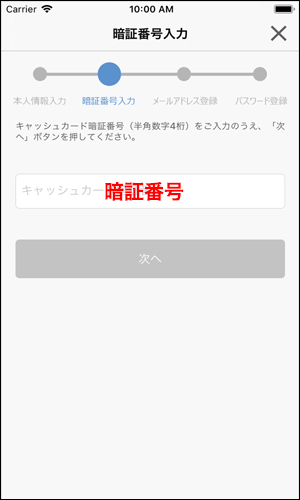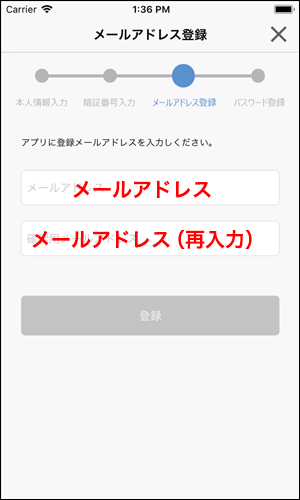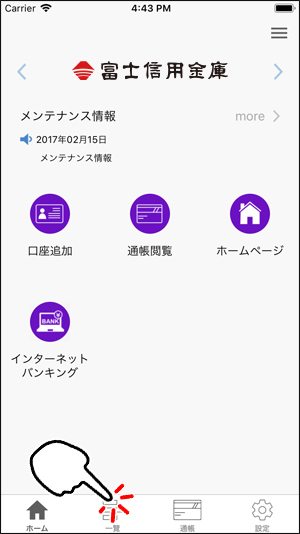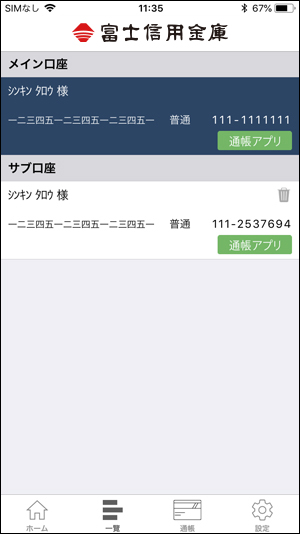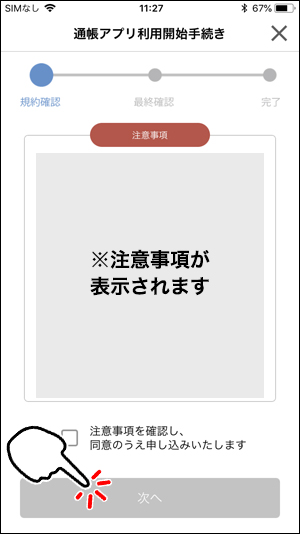便利なサービスしんきん通帳アプリ
しんきん通帳アプリ
富士信用金庫では、スマートフォン向けアプリ【しんきん通帳アプリ】の取扱いをしています。
【しんきん通帳アプリ】とは、従来の「紙通帳」を発行せず、いつでもどこでも、入出金明細や残高をスマートフォンで確認できる「アプリ」です。
ATMや窓口で通帳の記帳をする必要がなく、通帳紛失の心配もなくなります。
また、現在「紙通帳」をご利用いただいているお客さまも、スマートフォンで【しんきん通帳アプリ】にご登録いただければ、
口座番号はそのままで【通帳レス口座】に切り替えることができます。
ご利用になれる方
-
キャッシュカードが発行された普通預金口座を保有する個人(個人事業主を含みます。)のお客さま。
(ご本人さまによるお申込みに限ります。)
ご利用になれる口座
- キャッシュカードが発行された普通預金口座、総合口座(決済用預金を含みます。)
- 入出金明細は、最大10年分の明細がご確認いただけます。また、総合口座定期預金の閲覧も可能です。
※通帳アプリ切替後の取引明細を、ご確認いただけます。
ご利用時間
| 平日 | 0:00〜24:00 |
|---|---|
| 土曜日 | 0:00〜22:00 |
| 日曜日 | 8:00〜24:00 |
(システムメンテナンスなどにより休止となる場合がございます。)
ご利用開始方法
- App Store またはGoogle Play ストアから【しんきん通帳アプリ】をダウンロードし、アプリ内の手順に沿って、 「店番、口座番号、氏名、生年月日、電話番号、キャッシュカードの暗証番号、メールアドレス」を入力し、利用開始手続きをしてください。
ご留意いただきたい事項
- 申込みされるご本人さまがアプリを操作してお申込みください。
- 本アプリの利用料は無料です。ただし、本サービス利用におけるデータ通信料はお客さまのご負担となります。
- 「紙通帳」から【しんきん通帳アプリ】に切り替えた場合、これまでの「紙通帳」はご利用いただけなくなり、ATMを使用した通帳によるお取引(振替入金・定期入金など)はご利用いただけません。
- 【しんきん通帳アプリ】をご利用の口座を「紙通帳」へ戻す場合は、当金庫ホームページおよび店頭掲示その他適切な方法によりお知らせした「通帳発行手数料」がかかります。
しんきん通帳アプリ登録後にできること
口座番号そのままスマホで簡単登録!
お客さま情報入力
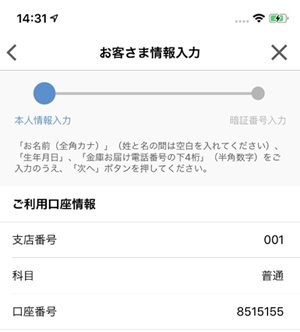
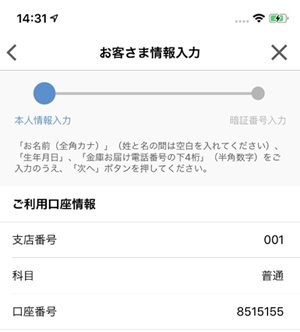
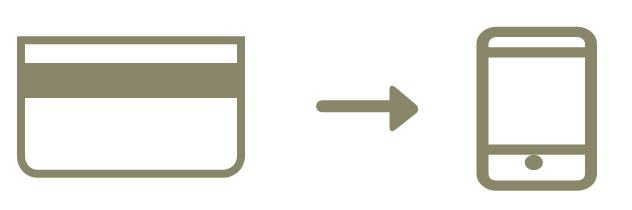
口座開設時にご登録いただいているお客様情報や口座情報などにより本人確認を実施します。
保有口座を最大5つまで登録できます!
口座一覧
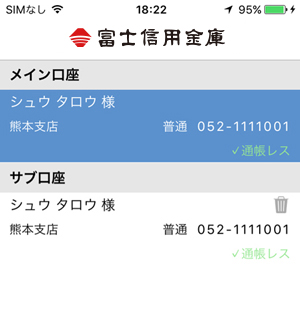
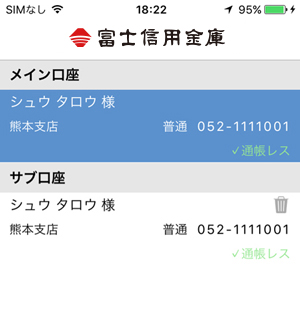
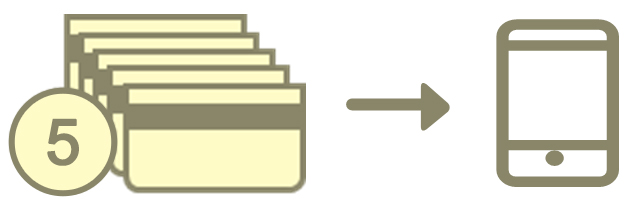
登録した口座が「通帳アプリ口座」か「有通帳口座」かが一目でわかります。
直近10回分のお取引明細が見られる!
入出金明細照会
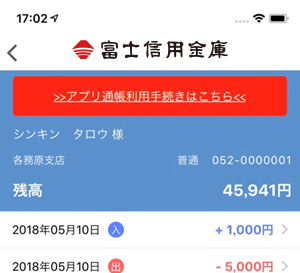
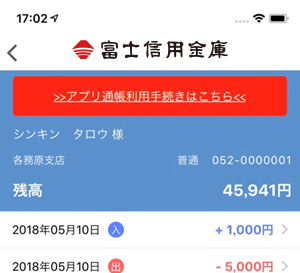
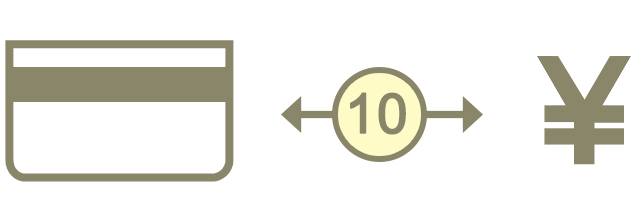
それぞれの明細をタップするとその明細の詳細情報が確認できます。
通帳レス口座への切替後にできること
最大10年間分の取引明細が見られる!
入出金明細
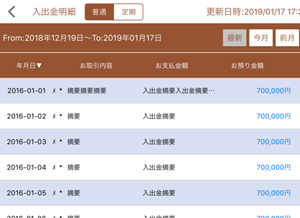
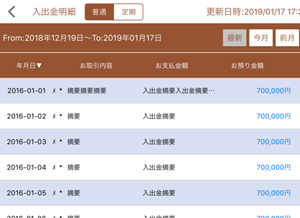
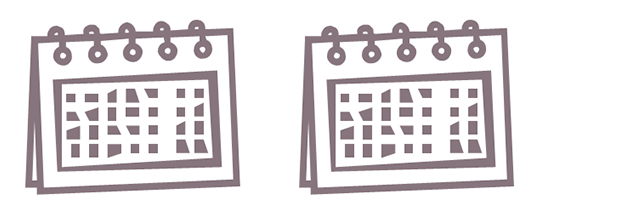
通帳アプリ切替後の取引明細を、ご確認いただけます。
総合口座の場合、総合口座定期預金も閲覧可能です。
検索・メモなど便利な管理機能も!
明細検索
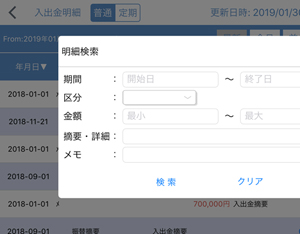
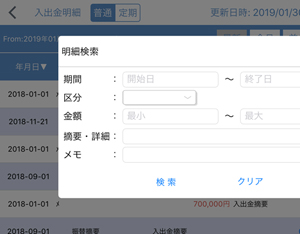
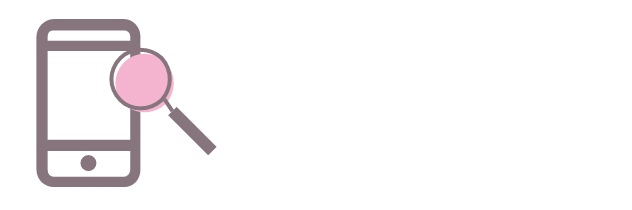
期間・金額などから明細を探せます。
また、各明細にメモ情報を書いたり、過去の明細をファイル保存できます。
(実際の画面表示は、イラストのデザインと異なる場合があります。)
アプリ登録方法
1. 以下のリンクかQRコードからアプリをダウンロード
2. アプリ起動後、日本地図からお住まいの地区を選択
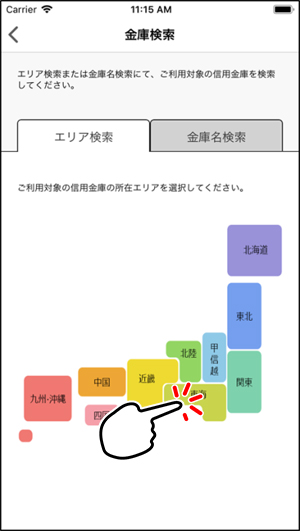
3. 検索画面より当金庫を選択し登録する口座の支店番号と口座番号を入力
4. 当金庫にご登録いただいているお客様のカナ氏名・生年月日・電話番号下4ケタを入力
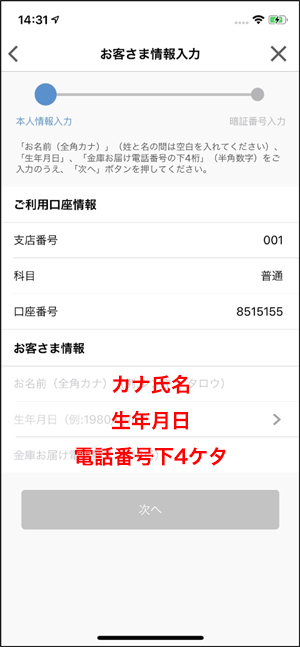
5. キャッシュカードの暗証番号を入力し、メールアドレスを登録
6. 上記5.で入力したメールアドレス宛に送信される、「6桁の認証コード」を入力
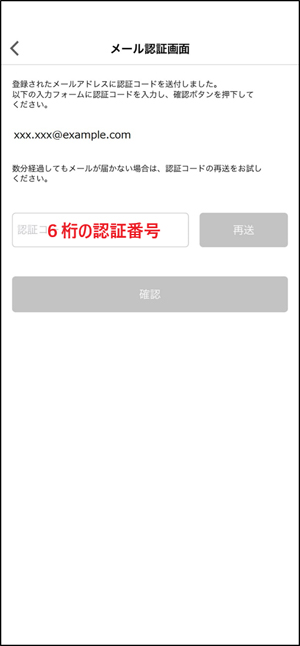
7. 次回以降、本アプリで口座情報を閲覧する際のパスワードを登録
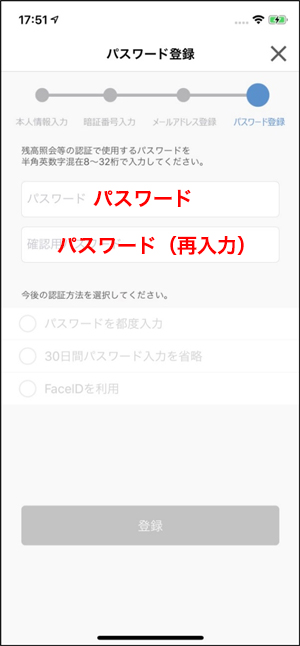
8. 登録完了です!
ホーム画面下の「一覧」をタップすると登録口座の一覧が表示され取引明細が確認できるようになります。
(実際の画面表示は、イラストのデザインと異なる場合があります。)
「通帳レス口座」に切り替える場合は、
次の【しんきん通帳アプリへの切替方法】にお進みください。
ご留意いただきたい事項
- 「紙通帳」から【しんきん通帳アプリ】(通帳レス口座)に切り替えた場合、これまでの「紙通帳」はご利用いただけなくなり、ATMを使用した通帳によるお取引(振替入金・定期入金など)はご利用いただけません。
- 【しんきん通帳アプリ】(通帳レス口座)をご利用の口座を「紙通帳」へ戻す場合は、当金庫ホームページおよび店頭掲示その他適切な方法によりお知らせした「通帳発行手数料」がかかります。
しんきん通帳アプリへの切替方法
「通帳レス口座」への切替
1. 取引明細の確認画面より「通帳アプリ(通帳レス)登録手続きはこちら」をタップ
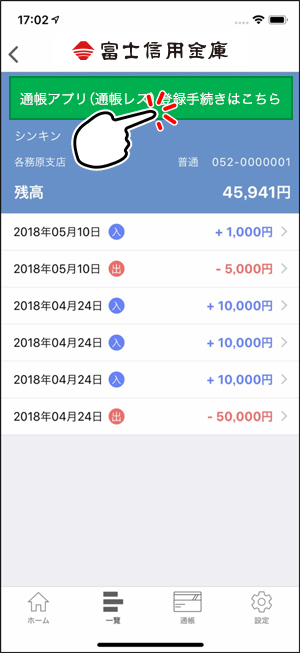
2. 注意事項を必ずお読みください
3. 手続き完了です!
取引明細の確認画面からスマホを横にしますと通帳が確認できます。
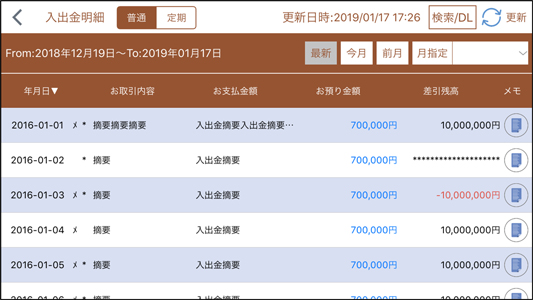
(実際の画面表示は、イラストのデザインと異なる場合があります。)